newtechclub.com – Pernah nggak kamu merasa kesal karena sudah download file dari internet, tapi pas mau dipakai, filenya raib entah ke mana? Tenang, kamu nggak sendiri! Masalah ini sering banget dialami banyak orang, apalagi kalau file tersebut penting dan dibutuhkan segera. Nah, daripada panik, yuk ikuti cara-cara simpel berikut ini untuk melacak file yang “hilang” itu dengan cepat!
1. Cek Folder Lain Selain “Downloads”
Jangan langsung nyerah kalau file nggak ada di folder Downloads! Bisa jadi, file tersebut tersimpan di lokasi lain tanpa kamu sadari.
Langkah-langkahnya:
- Buka File Explorer (tekan Windows + E).
- Cek folder lain seperti Documents, Desktop, atau folder yang sering kamu pakai.
- Lihat di tab “Recent files” (di bagian Quick Access), karena biasanya file terbaru akan muncul di situ.
Tips: Kalau kamu pernah mengubah lokasi penyimpanan default, file mungkin tersimpan di folder yang berbeda. Jadi, pastikan kamu mengecek semua kemungkinan!
Baca juga Honor 400 Pro: Smartphone Dengan Kamera 200 MP!
2. Manfaatkan Fitur Pencarian Windows
Kalau kamu masih ingat nama file atau ekstensinya, gunakan fitur search Windows biar lebih cepat!
Caranya:
- Klik ikon Search di taskbar (atau tekan Windows + S).
- Ketik nama file (misalnya: “laporan.pdf”) atau jenis filenya (seperti “.jpg”, “.mp4”).
- Windows akan menampilkan hasil pencarian, termasuk file terbaru yang sesuai.
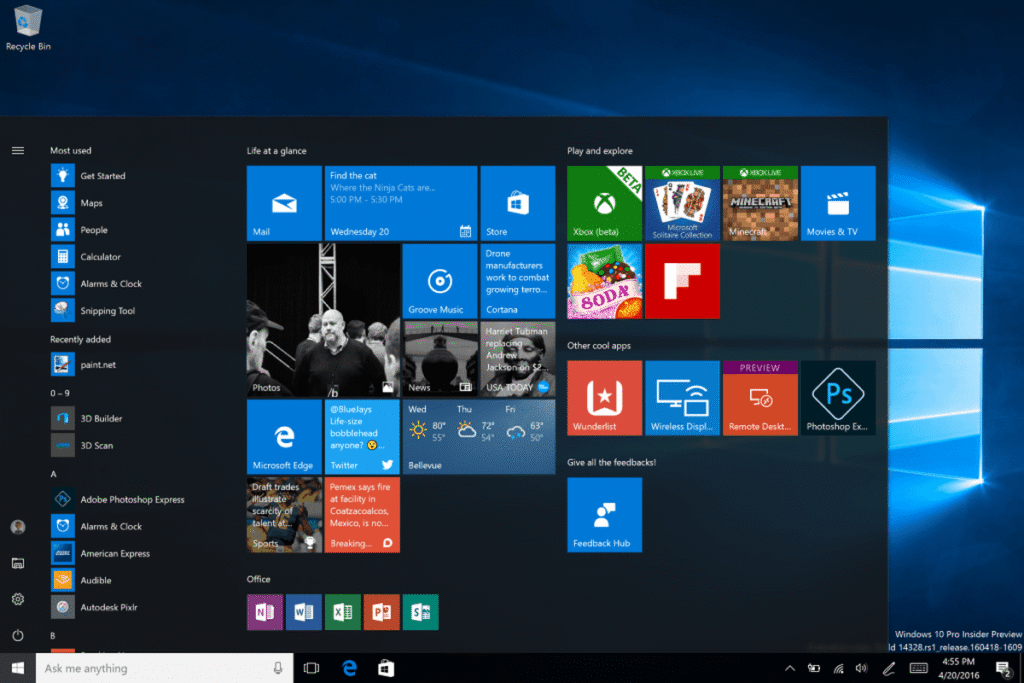
Nah, kalau file itu hasil download dari WhatsApp Web atau email, coba gunakan kata kunci seperti “WhatsApp” atau “Untitled”. Siapa tahu filenya muncul!
3. Cek Riwayat Download di Browser
Biasanya, browser seperti Chrome, Edge, atau Firefox menyimpan riwayat unduhan. Jadi, kamu bisa melacak file dari sana.
Ikuti langkah ini:
- Buka browser yang kamu gunakan untuk download.
- **Tekan *Ctrl + J* (shortcut untuk membuka halaman Downloads).
- Di sana, kamu bisa melihat semua file yang pernah diunduh. Klik “Show in folder” untuk langsung menuju lokasi penyimpanannya.
Kalau filenya ada di riwayat tapi nggak muncul di folder, bisa jadi file tersebut terhapus atau tersimpan di tempat lain.
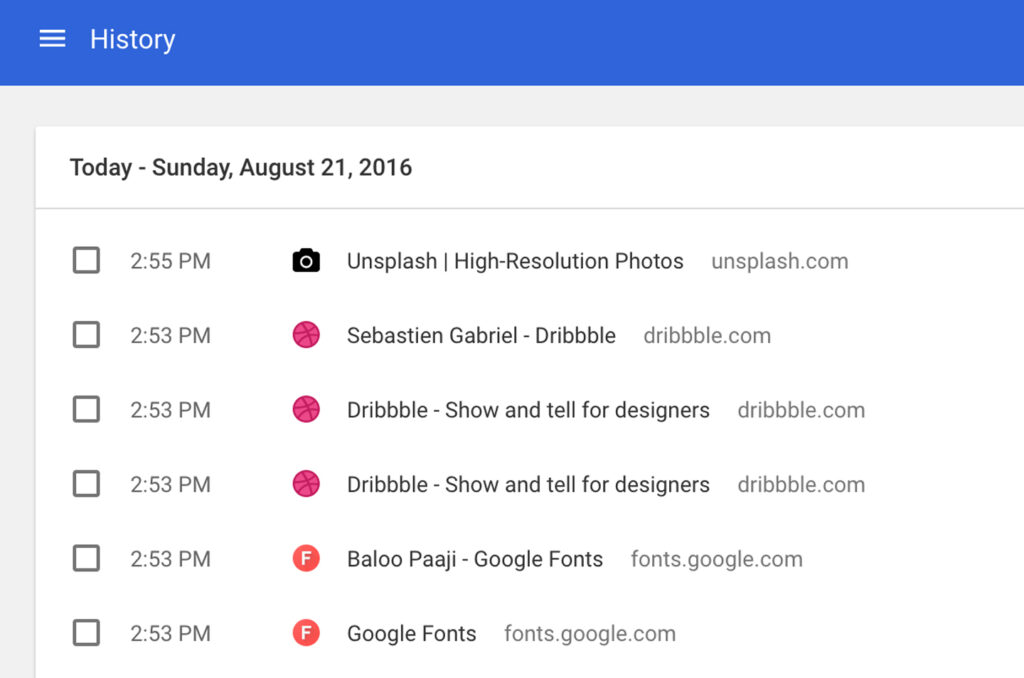
4. Periksa Setelan Lokasi Download di Browser
Bisa saja file tidak hilang, tapi browser menyimpannya di folder yang berbeda dari biasanya.
Contoh di Google Chrome:
- Klik ikon tiga titik di kanan atas > Settings.
- Pilih “Downloads” di menu sebelah kiri.
- Lihat bagian “Location” – di situlah browser menyimpan file secara default.
- Kalau lokasinya salah, klik “Change” dan pilih folder yang kamu inginkan.
Catatan: Beberapa browser seperti Firefox atau Edge juga punya pengaturan serupa. Jadi, pastikan kamu mengeceknya!
5. Pakai Fitur “Recent Files” di Windows
Windows punya fitur keren yang bisa menampilkan file-file terakhir yang kamu buka atau download.
Begini cara menggunakannya:
- Buka File Explorer (tekan Windows + E).
- Klik “Quick Access” di sebelah kiri.
- Di bagian “Recent files”, kamu akan melihat daftar file terbaru.
- Klik kanan pada file yang dicari > Open file location untuk langsung menuju foldernya.
Fitur ini sangat membantu, apalagi kalau kamu sering bekerja dengan banyak file sekaligus.

6. Cek Recycle Bin (Siapa Tahu Terhapus Tidak Sengaja)
Jangan lupa untuk memeriksa Recycle Bin! Bisa saja file tersebut terhapus tanpa sengaja.
Caranya:
- Buka Recycle Bin dari desktop.
- Cari file yang hilang. Kalau ketemu, klik kanan > Restore untuk mengembalikannya ke lokasi semula.
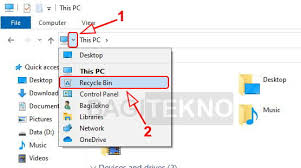
7. Gunakan Pencarian dengan Filter Tanggal
Kalau kamu ingat kira-kira kapan file tersebut di-download, kamu bisa memanfaatkan filter tanggal di File Explorer.
Langkah-langkahnya:
- Buka File Explorer > masuk ke folder Downloads atau lokasi penyimpanan lainnya.
- Klik kolom search di kanan atas, lalu pilih “Date modified”.
- Pilih rentang waktu saat kamu melakukan download.
- File yang muncul adalah yang baru saja diunduh dalam periode tersebut.
8. Scan dengan Antivirus (Kalau File Benar-benar Hilang)
Kalau semua cara di atas nggak berhasil, bisa jadi file terkena virus atau malware yang menyembunyikannya.
Solusinya:
- Jalankan scan antivirus (Windows Defender atau antivirus lain).
- Periksa apakah ada file yang disembunyikan (hidden files) dengan cara:
- Buka File Explorer > View > centang “Hidden items”.
- Cek lagi apakah file muncul.
9. Cek Penyimpanan Cloud (Google Drive, OneDrive, dll.)
Bisa jadi file tersebut tersimpan otomatis di cloud storage seperti Google Drive atau OneDrive, terutama jika kamu mengaktifkan sinkronisasi.
Caranya:
- Buka aplikasi cloud storage yang terpasang di laptop.
- Cari file yang hilang di folder Downloads atau Recent.
10. Pastikan Download Benar-Benar Selesai
Terakhir, pastikan file tersebut benar-benar selesai diunduh. Kadang, proses download terhenti karena koneksi internet atau error.
Cek di browser:
- Buka halaman download (Ctrl + J).
- Kalau statusnya “Failed” atau “Paused”, coba download ulang.
File download yang “hilang” sebenarnya nggak benar-benar hilang, hanya mungkin tersimpan di tempat yang tidak terduga. Dengan mencoba langkah-langkah di atas, besar kemungkinan kamu bisa menemukannya dengan cepat!
Jangan lupa:
✔ Selalu cek lokasi penyimpanan default di browser.
✔ Gunakan fitur pencarian Windows untuk mempercepat proses.
✔ Rutin bersihkan folder Downloads biar nggak penuh dan bikin bingung.
Kalau masih nggak ketemu juga, coba restart laptop atau gunakan software pencari file seperti Everything untuk memindai seluruh penyimpanan. Semoga berhasil! 🚀